Kaip atidaryti USB atmintinę, kai kompiuteris reikalauja, kad jis jį suformatuotų

- 2472
- 374
- Raul Becker
„Flash“ diskai yra labai populiarus ir patogus įrankis, skirtas saugoti ir perduoti informaciją iš kompiuterių. Jie yra labai patikimi, gali būti pakartotinai perrašyti ir taip pat praktiškai neturi įtakos išoriniams veiksniams kaip magnetiniam laukui, saulei ir daugeliu atvejų net drėgmė net drėgmė. Tačiau retkarčiais veikiant USB diskui gali kilti problemų. Vienas garsiausių yra tas, kad kai jis prijungtas, kompiuteris pradeda rašyti, kad diskas reikalauja formatavimo, o pats „Flash“ diskas nenori atidaryti. Peržiūrint disko savybes, jo garsumas rodomas kaip 0 baitų, o failų sistema - RAW.

Yra keletas būdų, kaip atidaryti „flash“ diską be formatavimo.
Ką daryti šiuo atveju? Gerai, jei jame nėra saugomi svarbūs duomenys, galite tiesiog juos suformatuoti ir ramiai naudoti toliau. Na, jei negalite ištrinti informacijos? Ar yra išeitis?
Laimei, daugeliu atvejų „Flash Drive“ yra sugadinta tik programos lygiu, o fiziškai duomenys ir toliau įrašomi. Gedimas gali įvykti dėl įvairių priežasčių, dažniausiai dėl virusų veikimo, taip pat kai darbas buvo neteisingai baigtas įrašymo ar skaitymo sesijos metu išjungė.
Galite grąžinti prieigą keliais būdais. Mes su jumis apsvarstysime darbo metodus ir metodus, kurie padės atkurti failus jūsų nešiojamame diske. Jums tereikia atidžiai vykdyti instrukcijas.
Klaidų testavimas
Greičiausias, paprastas ir mažiausiai neskausmingas būdas grąžinti prieigą prie failų „Flash“ diske. Norėdami tai padaryti, jums net nereikia atsisiųsti papildomos programinės įrangos, todėl visos operacijos bus atliekamos naudojant „Windows“ komandinę eilutę. Taigi, jūs nešiojate vežėją, jungiantį prie USB-diskos, o vietoj savo failų atidaryti matote ženklą su užklausa, kaip suformatuoti USB „Flash Drive“.
- Spustelėkite „Ne“, jei tikrai nenorite prarasti įrašytų duomenų.
- Pradėkite komandinę eilutę administratoriaus vardu. Norėdami tai padaryti, paspauskite mygtuką Pradėti, įveskite CMD paieškos juostoje, spustelėkite Ulitiką su tinkamu pelės mygtuku ir pasirinkite „Pradėti administratoriaus vardu“. „Windows 10“ galite pasirinkti tinkamą elementą spustelėdami dešinįjį pelės mygtuką pagal mygtuką Pradėti.
- Po to, kai rodomas šokinėjimo žymeklis po sistemos aplanko adreso ir vartotojo pavadinimo, atsispausdinkite chkdsk x: /f komandą, kur vietoj x nurodo raidę, pagal kurią jūsų „Flash“ diskas rodomas sistemoje. Patikrinkite šią informaciją failo laidininke. Spustelėkite Enter, kad patvirtintumėte ir paleistumėte.
- Palaukite porą minučių, kol naudingumas atliks savo darbą. Paskutinis laikas priklausys nuo „Flash Drive“ apimties ir klasės, taip pat failų skaičių.
Jei viskas vyks saugiai, netrukus galite peržiūrėti nešiojamojo disko turinį. Tik tuo atveju nukopijuokite duomenis apie kietąjį kompiuterio diską ir, suformatuodami „Flash Drive“, atsikratykite problemų dėl problemų likučių.
Verta paminėti, kad pranešimo išvaizda „chkdsk“ forma yra nepriimtina RAW diskams “, o tai rodo rimtesnių problemų su jūsų prietaisu problemas.
Deja, kuriant tokį įvykių plėtrą, reikės „Flash Drive“ formatavimo, tačiau jei jame bus saugomi duomenys, kurių sauga yra prioritetas, tada galite pabandyti juos atkurti, kuris bus aptartas šiek tiek vėliau.
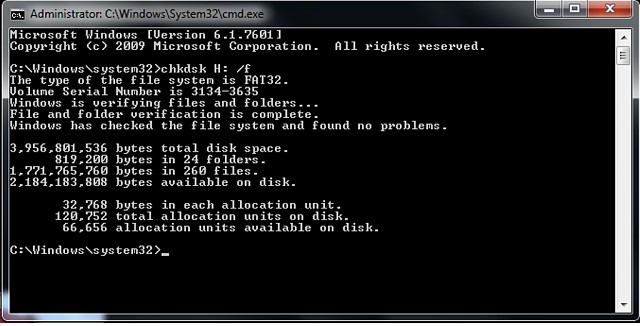
Virusas
Labai dažna ir gana dažna priežastis, dėl kurios sistema nerodo „Flash Drive“ turinio ir prašo ją suformatuoti, gali būti jos infekcija virusais. Pvz., So vadinamas automatinis virusas paverčia visus aplankus ir failus į nuorodas, paslėpdamas juos, o kai kurie kiti virusai apskritai pradeda reikalauti formato vežėjo ir nerodo jo turinio. Todėl, jei disko patikrinimas dėl klaidų nepadarė pakeitimų, atlikite virusų patikrinimą.
Norėdami tai padaryti, jums reikia įprasto antivirusinio arba nešiojamo antivirusinio skaitytuvo. Bet kuris antivirusas turi galimybę nuskaityti sistemą iki atskiro aplanko. Turite nurodyti reikiamą formatavimą USB diske nustatymuose ir palaukti, kol procedūra pasibaigs. Jei naudojate nemokamą antivirusą ir jis praleido grėsmę, atsisiųskite vieną iš nemokamų nešiojamų skaitytuvų. Beje, mes jau parašėme išsamią jų apžvalgą savo svetainėje šiame straipsnyje. Peržiūrėkite jo turinį. Be to, reguliariai stebėkite savo sistemos saugumą, kad nepatirtumėte kylančių problemų.
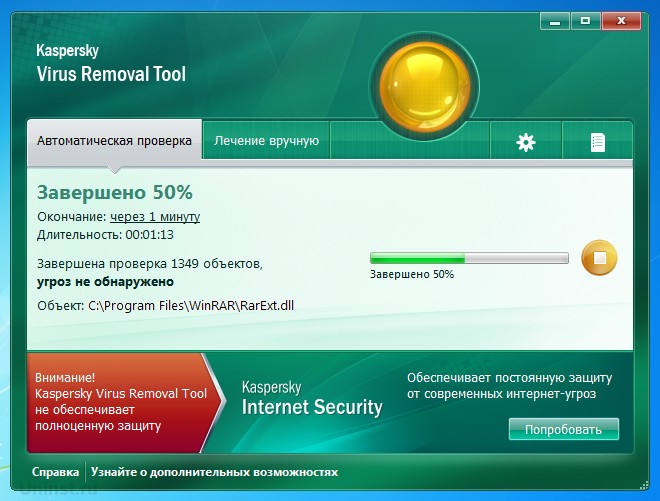
Duomenų atkūrimas
Nors daugeliu atvejų pirmieji du metodai veikia neabejotinai, įsivaizduokime situaciją, kad jie nepadėjo. Tokiu atveju galite pabandyti atkurti duomenis, naudodamiesi specialiai šiam tikslui parašytai programinei įrangai. Yra daugybė tokių komunalinių paslaugų. Apsvarstykite dvi geriausias programas: „TestDisk“ ir „R-Studio“. Jie yra paprasti ir juose visiškai lengva išsiaiškinti. Pabaigoje nebūkite per daug tingūs, kad išvalytumėte, nes suformatuotoje diske nebėra pažeistų sektorių. Kaip atidaryti „flash“ diską naudojant kiekvieną komunalinę paslaugą?
Testas
- Atsisiųskite programą iš oficialios kūrėjų svetainės - https: // www.CGSecurity.Org.
- Įdėkite USB „Flash Drive“ į kompiuterį, kai formatavimo užklausa atmeskite ją.
- Sukurkite aplanką standžiajame diske, kuriame bus nukopijuoti atkurti failai, išpakuokite atsisiųstą programą į ją.
- Paleiskite atkūrimo programą spustelėdami failą „Photorec_win“.Exe.
- Naudodami rodyklę, pasirinkite norimą diską, spustelėkite Enter.
- Pasirinkite „Flash Drive“ skyriaus lentelės tipą, vėl judėdami sąraše su rodyklėmis. Spustelėkite Enter, kad patvirtintumėte.
- Tada pasirinkite skyrių atkurti. Jums reikės viso disko. Perkelkite rodyklę naudodami rodykles ir spustelėkite Enter.
- Pasirinkite failų sistemos tipą, atkreipdami dėmesį į tai, kas reikš riebalus
- Pažymėkite aplanką, kuriame bus nukopijuoti atkurti failai. Pagal numatytuosius nustatymus sukurta procedūra, kurią sukūrėte pačioje pradžioje.
- Spustelėkite Y, jei norite pradėti procesą.
- Pačioje pabaigoje eikite į aplanką ir peržiūrėkite visus atkurtus failus.
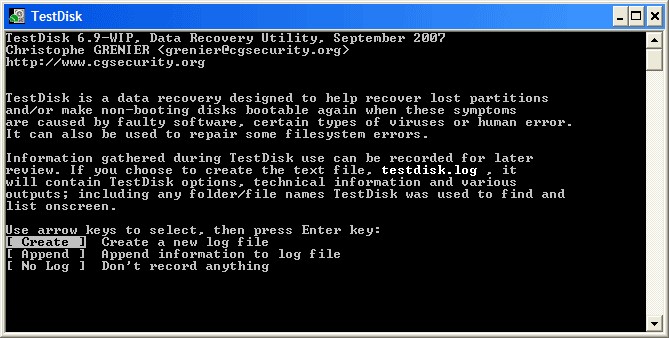
R-Studio
- Atsisiųskite naudingumą iš oficialios svetainės, įdiekite ją į savo kompiuterį.
- Atidarykite pagrindinį programos meniu, suraskite „Flash Drive“ katalogų sąraše. Paprastai jis rodomas pačiame sąrašo apačioje.
- Ekrano viršuje spustelėkite mygtuką „Nuskaitymas“, patvirtinkite atidarytą kitą lange esančią operaciją.
- Pažymėkite failus, kuriuos norite atkurti, ir spustelėkite mygtuką „Restore“.
- Palaukite pabaigos ir eikite į aplanką, kuriame saugoma atkurta informacija.
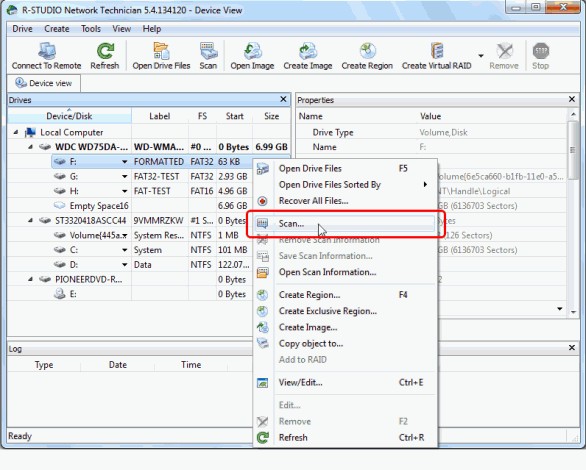
Žemo lygio formatavimas
Gana ilga procedūra, apie kurią negalite parašyti keliais žodžiais. Tam mes paruošėme atskirą straipsnį apie žemo lygio formatavimą. Jame mes nutapėme visą veiksmų ciklą, taip pat paskelbėme nuorodas į visas reikiamas komunalines paslaugas. Jums pasiseks, jei atidžiai perskaitysite pateiktą medžiagą.
Išvada
Tikimės, kad padėjome jums išspręsti problemą, kurioje „Flash Drive“ turinys neatsidarys, ir sistema rašo, kad ją reikia suformatuoti. Komentaruose prašome pasakyti, ar straipsnio medžiaga jums padėjo.

